现如今每人都拥有一部属于自己的手机,手机和我们也是形影不离,安卓用户也是有很多,那么Android 如何将手机屏幕投屏呢?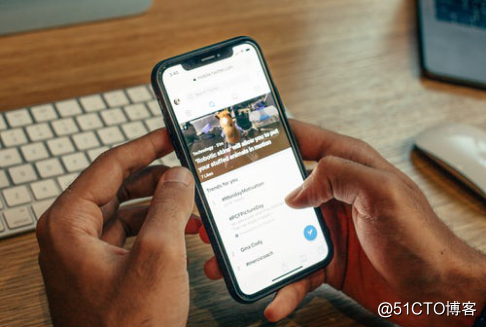
使用工具:
手机&投屏
迅捷录屏大师
方法/步骤:
1、首先分别在手机和电脑上安装迅捷录屏大师,然后能在桌面上会出现这个软件的图标,如图所示;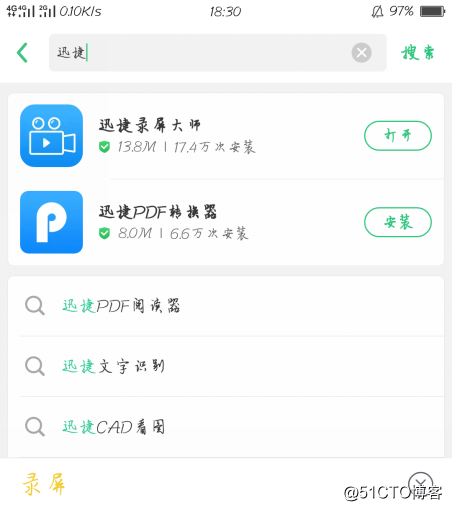
2、下载安装完成之后,我们在手机上打开这款软件,点击底部菜单栏的[投屏],进入投屏页面。如图所示;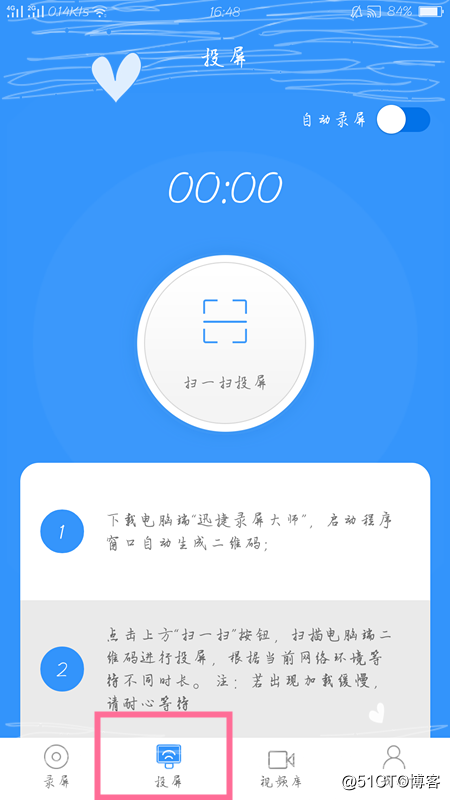
3、然后我们点击[扫一扫投屏],将扫描框对准电脑上的二维码开始扫描,如图所示;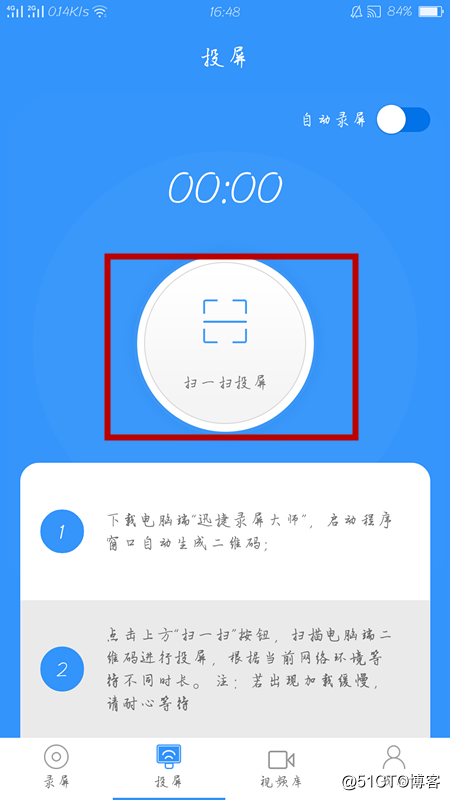
4、扫描连接成功之后,电脑屏幕上就会显示手机屏幕上的画面内容了。如图便是手机屏幕在电脑上显示的画面。 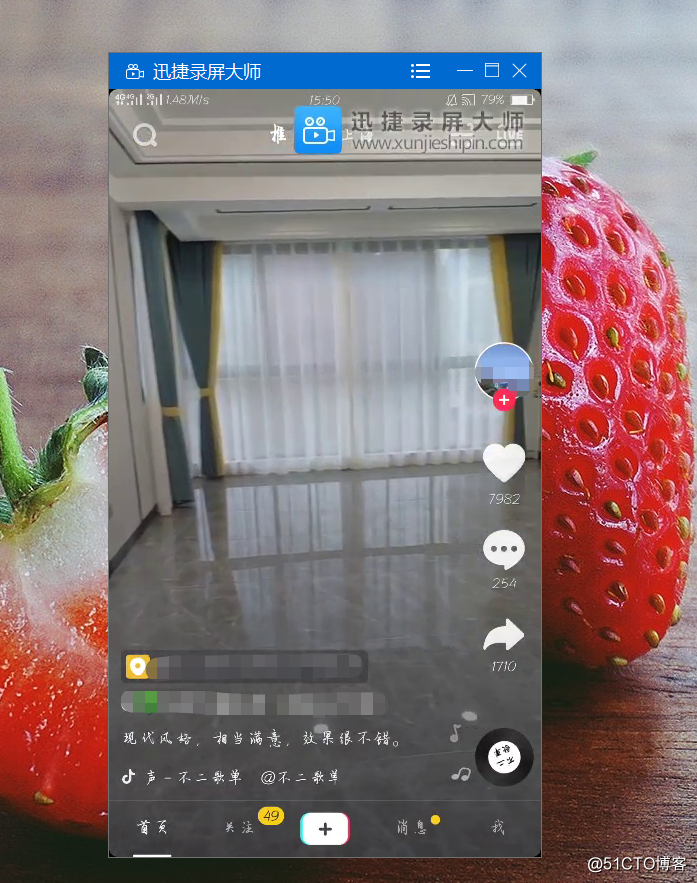
5、如果想在投屏的同时进行录屏,我们可以点击软件右上角的[自动录屏],这样在投屏成功之后,便会自动开启录屏。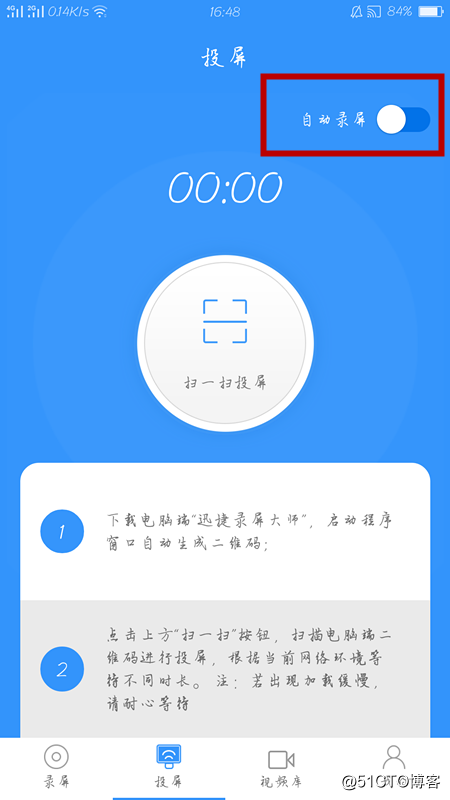
6、之后投屏结束,我们可以关闭电脑上的投屏窗口或者是点击手机软件中的[停止投屏]来结束本次投屏。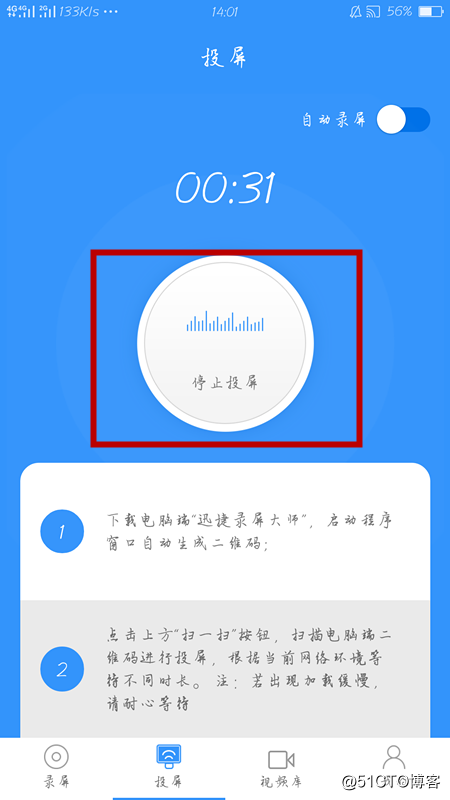
7、最后我们可以在[视频库]中查看我们投屏时录制的画面,点击右边的[分享]可以将视频分享给我们的好友。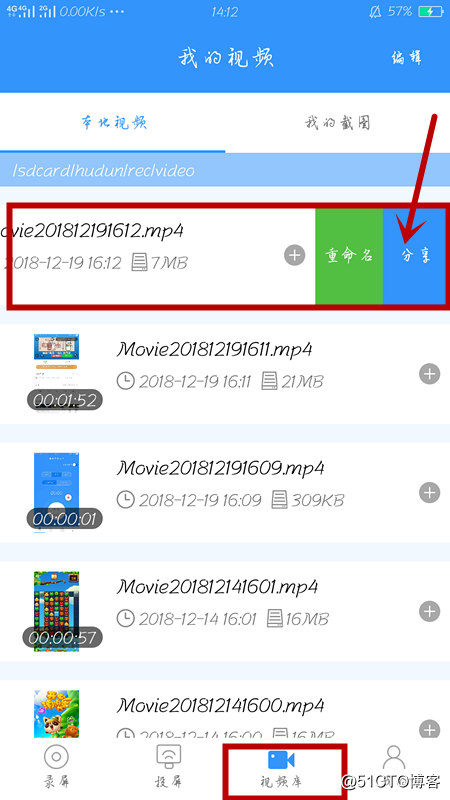
以上便是Android 如何将手机屏幕投屏的全部步骤了,方法简单操作,新手一看就会的步骤讲解,希望你们喜欢。